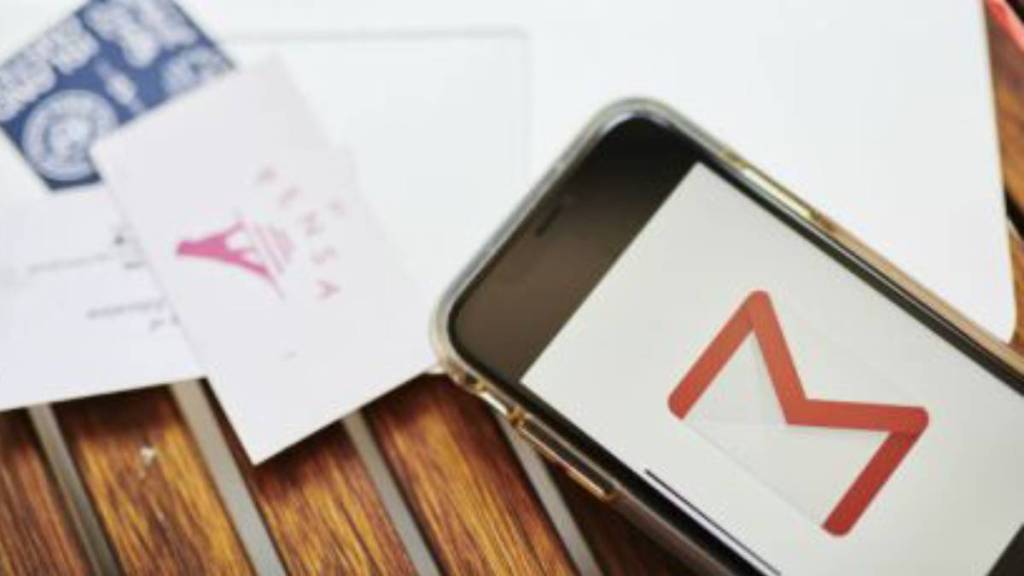How to unsend an email in Gmail : एखाद्या ठिकाणी नोकरीसाठी रेझ्युमे पाठवण्यासाठी, कामाच्या ठिकाणी अधिकृत संवादासाठी एखादा मेसेज करायचा असेल तर आपण ईमेलचा उपयोग करतो. संवाद साधण्याचा हा एक सोयीस्कर मार्ग आहे; जो विविध फॉरमॅट पर्यायांसह येतो. ईमेल युजर्सना फोटो व डॉक्युमेंट जोडण्यास (अटॅच) परवानगी देतो. पण, अनेकदा असं होतं की, फोटो, डॉक्युमेंट जोडण्यास (अटॅच) विसरतो किंवा काही वेळा ईमेल पाठवल्यानंतर एखादी महत्त्वाची माहिती नमूद करायची राहून जाते किंवा मजकुरात एखादी चूक राहते. तर अशा परिस्थितीत काही जण दुसरा मेल पाठवतात. पण, अशी समस्या जर तुमच्या समोर आली तर तुम्ही अगदी ५ ते ३० सेकंदात तुमचा ईमेल UNDO करू शकता.
या बातमीसह सर्व प्रीमियम कंटेंट वाचण्यासाठी साइन-इन करा
या बातमीसह सर्व प्रीमियम कंटेंट वाचण्यासाठी साइन-इन करा
Already have an account? Sign in
सर्व प्रीमियम कंटेंट, ई-पेपर व अर्काइव्हमधील सगळे लेख वाचण्यासाठी
सबस्क्रिप्शनचे फायदे
हजारपेक्षा जास्त प्रीमियम लेखांचा आस्वाद घ्या ई-पेपर अर्काइव्हचा पूर्ण अॅक्सेस कार्यक्रमांमध्ये निवडक सदस्यांना सहभागी होण्याची संधी ई-पेपर डाउनलोड करण्याची सुविधा